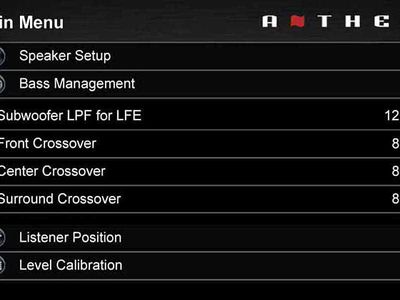
Praktische Tipps Zum Anpassen Von Wörterbüchern in Ihrer Kindle-Bibliothek: Änderungen Und Zusätze Verstehen

Praktische Tipps Zum Anpassen Von Wörterbüchern in Ihrer Kindle-Bibliothek: Änderungen Und Zusätze Verstehen
Wie man ein Wörterbuch in Kindle ändert oder hinzufügt
Posted by Angel Dan on 7/10/2018 10:43:51 AM.

Einer der Hauptgründe, weshalb ich gerne auf dem Kindle lese, ist die äußerst praktische Wörterbuchfunktion. Um die Definition eines seltsamen Wortes auf dem Kindle nachzuschlagen, müssen wir nur auf das Wort tippen und das Wort festhalten. Aber manchmal funktioniert das Standardwörterbuch nicht besonders gut, besonders wenn es die Mehrzahl von Substantiven oder das Partizip Perfekt betrifft.
Hier stellen wir vor, wie man ein Kindle- Wörterbuch hinzugefügt oder es ändert.
Wörterbuch zu Kindle hinzufügen
1 Laden Sie die Wörterbuchdatei auf den Computer herunter
Das Wörterbuch für Kindle ist eigentlich eine .mobi-Datei, die frei aus dem Internet heruntergeladen oder im Amazon Kindle Store gekauft werden kann. Hier habe ich eine Collins Cobuild V3 Wörterbuchdatei. Ja, ich mag das Collins Wörterbuch seit meiner College-Zeit.
2 Schließen Sie den Kindle an den Computer mit dem USB-Kabel an
Jeder Kindle-Benutzer sollte ein USB-Kabel haben, das sich in der Verpackung befand, mit dem das Gerät geliefert wurde. Finden Sie es und verwenden Sie es, um Kindle mit einem Computer zu verbinden. Sekunden später wird ein Wechseldatenträger namens “Kindle” angezeigt. Öffnen Sie es und suchen Sie den Ordner “documents\dictionaries” (“Dokumente\Wörterbücher”).

3 Kopieren Sie die Wörterbuchdatei in den Ordner “dictionaries”

4 Werfen Sie den Kindle aus (Sicheres entfernen von USB Geräten) und entfernen Sie das USB-Kabel
Damit sind alle Arbeitsschritte auf dem Computer beendet. Die folgende Aufgabe besteht darin, die Wörterbuchdatei auf dem Kindle zum Laufen zu bringen.
Ändern Sie das Standard-Kindle-Wörterbuch
Die verschiedene Kindle-Generationen benötigen unterschiedliche Einstellungen. Bitte orientieren Sie sich an der nachfolgende Liste:
- Kindle 3: Start -> Menü -> Einstellungen -> Menü -> Primäres Wörterbuch ändern
- Kindle 4: Home -> Menü -> Einstellungen -> Wörterbücher
- Kindle Touch: Startseite -> Menü -> Einstellungen -> Wörterbücher
- Kindle DXG: Start -> Menü -> Einstellungen -> Menü -> Hauptwörterbuch ändern
- Kindle Paperwhite: Home -> Menü -> Einstellungen -> Geräteoptionen -> Sprache und Wörterbücher -> Wörterbücher
Da ich aktuell einen Kindle Paperwhite benutze, werde ich den Kindle Paperwhite als Beispiel nehmen und den Prozess vorstellen. Beginnen wir mit dem Bildschirm “Wörterbücher”.

Drücken Sie die “Dictionaries” -Option, und wir können das Standard-Kindle-Wörterbuch - “Oxford Dictionary of English” sehen.

Durch Antippen können wir das primäre Wörterbuch ändern. Wie der Bildschirm unten zeigt, ist “Oxford Dictionary of English” standardmäßig ausgewählt und wir müssen zu “collins3” wechseln, das kürzlich von mir importiert wurde.

Zurück auf dem vorherigen Bildschirm können wir sehen, dass das Standardwörterbuch für Englisch geändert wurde.

Jetzt überprüfen wir das Ergebnis.

Ein fremdsprachiges Wörterbuch zum Kindle hinzufügen
Dies ist kein Problem! Die Schritte sind dem oben genannten ziemlich ähnlich. Angenommen, ich lese ein Buch auf Französisch, also brauche ich ein französisch-englisches Wörterbuch.
Zuerst müssen wir eine Französisch-Englisch-Wörterbuchdatei herunterladen und dann in den Kindle-Wörterbuchordner übertragen. Da dies das erste französische Wörterbuch auf meinem Kindle ist, muss ich keine Einstellungen ändern. Der Kindle wählt diese Datei als Hauptwörterbuch für die französische Sprache.

Dann öffne ich ein französisches Buch, tippe auf und halte ein Wort markiert, dessen Definition ich nicht kenne und sehe, was passiert.

Verwandte Lesungen

Angel Dan has covered software online marketing for more than 10 years. She joined Epubor since 2013, covering content writing, affiliate marketing, global brand expansion, video marketing, and business development.
SHARING IS GREAT!
1 Comments
drinho
Re:Wie man ein Wörterbuch in Kindle ändert oder hinzufügt
11/13/2022 01:02:51
Hi!
I’d like to install a dictionary on my K/PapWh. I’ve loaded it down from the Net on my MacMini. How do I get it from there on the K/PapWh.?
Thx, Peter
Leave a comment
| Rating | |
| —— | |
| YourName | * 1 to 50 chars |
|---|
| Internet Email |
|---|
| Comments | UBB Editor |
|---|
Also read:
- [New] Reversal Blueprint Swiftly Backward Apple Vids
- 2024 Approved Expert Insights on Common Filmora Editing Issues
- 2024 Approved Pinnacle of Low-Speed Video Recording – Top 5
- Effektive Abläufe Im Anspruchsmanagement - Wie Gut Funktioniert Der Lebenszyklus Bei ABBYY?
- Guide to Ensure Privacy: How Not to Let ChatGPT Remember Our Talks
- In 2024, Instagram Film Techniques Flawless Virtual Backdrops Integration
- Master the Art of Editing: Cutting Down YouTube Content Using Simple Yet Effective Strategies.
- New Free AVI Video Editor Downloads Our Top Recommendations for 2024
- QT 편집은 원할까요? 안전하고 쉬운 Online Free Mp4 to Qt Converter를 찾아주세요 - Movavi
- Reasons for Oppo Find X7 Ultra Stuck on Boot Screen and Ways To Fix Them | Dr.fone
- Top-Rated Weight Loss Workout DVDs: Achieve Optimal Fitness & Shed Pounds Effectively
- Troubleshooting Tips: Playback Issues with FLV Content in Sony Vegas
- Ultimate Guide: Adjusting Video Playback Speed and Frame Rates Using DaVinci Resolve
- Title: Praktische Tipps Zum Anpassen Von Wörterbüchern in Ihrer Kindle-Bibliothek: Änderungen Und Zusätze Verstehen
- Author: Thomas
- Created at : 2024-10-09 16:31:04
- Updated at : 2024-10-14 21:48:11
- Link: https://solve-luxury.techidaily.com/praktische-tipps-zum-anpassen-von-worterbuchern-in-ihrer-kindle-bibliothek-anderungen-und-zusatze-verstehen/
- License: This work is licensed under CC BY-NC-SA 4.0.